电脑如何安装设置无线网卡
![]()
安装网卡驱动之前,请进行以下准备操作:
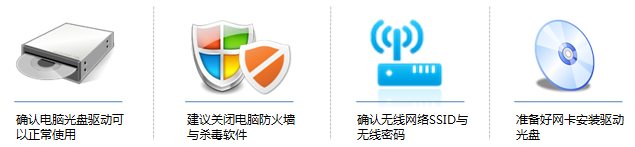
注意:本例中无线名称:zhangsan,无线密码:1a2b3c4d。
![]()
![]()
将无线网卡安装光盘放入电脑光驱,并将无线网卡插到电脑的USB接口。打开 我的电脑 (计算机),找到DVD驱动器。右击 选择 打开,可以看到光盘内容。
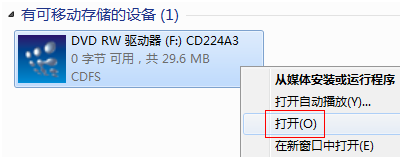
若无法找到安装光盘或电脑光驱无法使用,需要在我司官方网站下载对应驱动。
TL-WN321G/TL-WN321G+驱动请点击下载:![]()
![]()
打开驱动文件,包含内容如下:
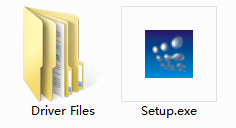
双击 setup.exe 运行软件,选择 安装驱动和TP-LINK无线客户端应用程序,点击 下一步,如下图:
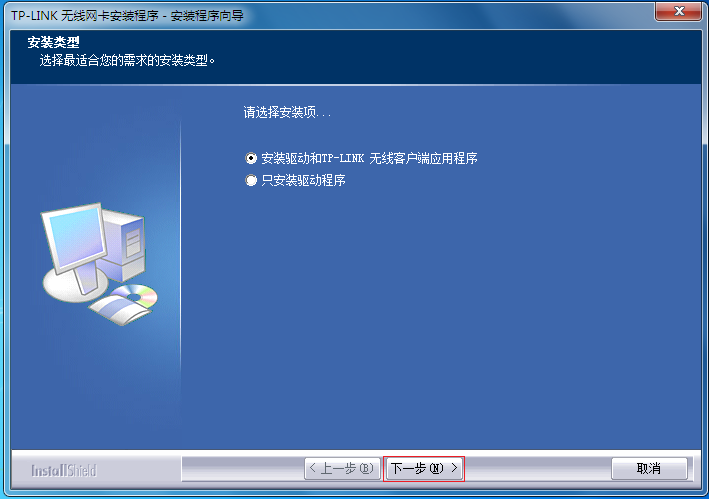
单击 安装,如下图:
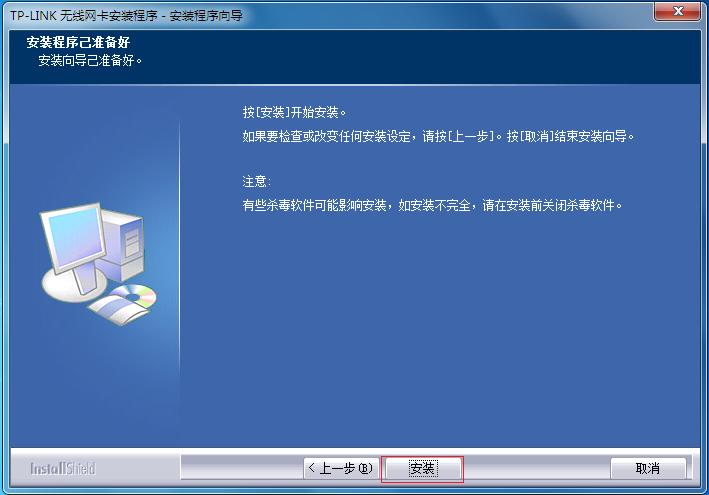
当系统出现请确认您的无线网卡已插入时,点击 确定,如下图:
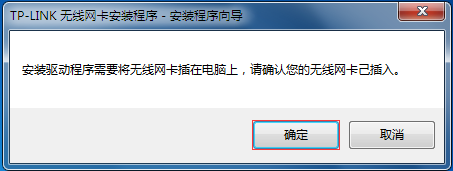
显示安装进度,安装客户端需要等待几分钟,请稍候:
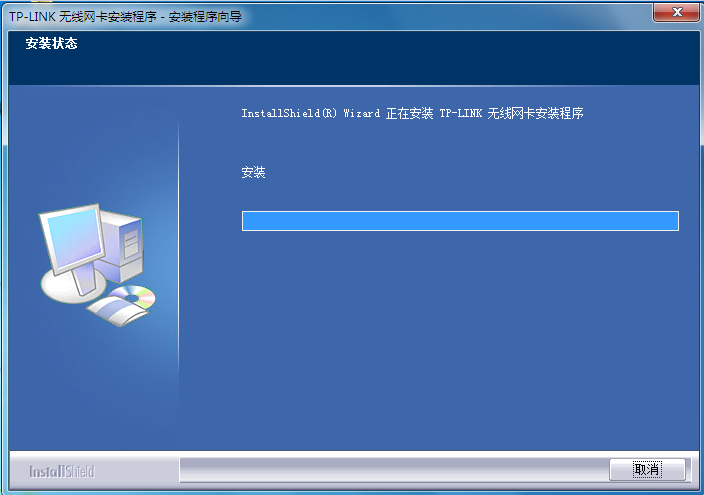
注意:如果windows出现安全提示后,请按照以下方式操作:
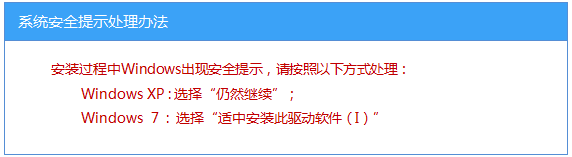
提示完成安装,点击 完成。
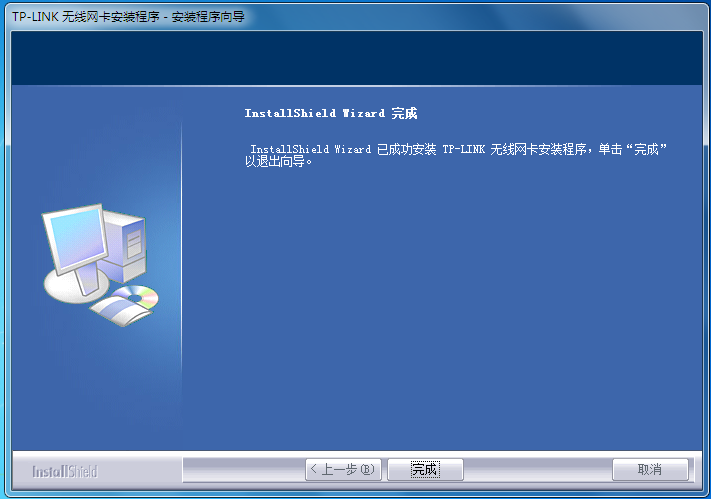
至此,无线网卡驱动和客户端软件安装成功。
![]()
安装完成后,自动弹出客户端界面,在 无线网络 点击 重新扫描 可以搜索周围的无线信号。
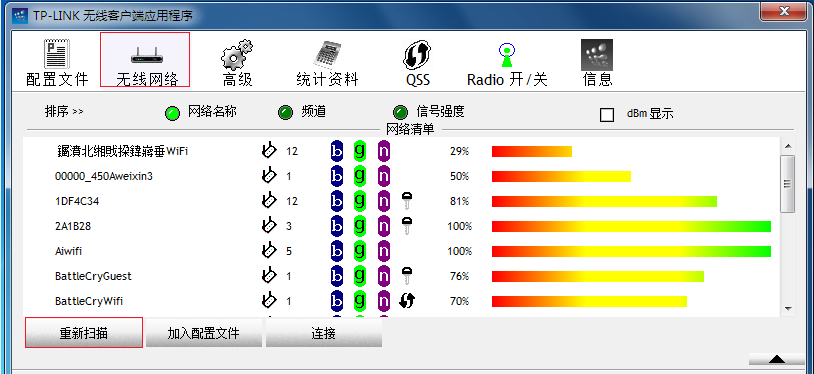
安装成功后,客户端无法使用,请点击参考:![]()
选中您的无线信号(本例为zhangsan),点击 连接,如下图。
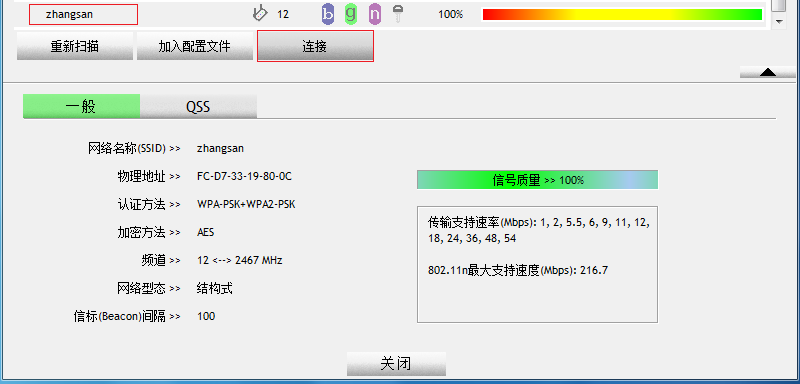
在 WPA-PSK密钥 中输入无线密码,点击 确定。
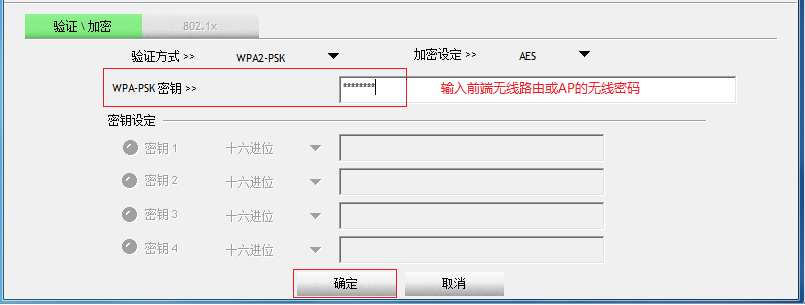
如果可以搜索到信号,但是无线连接不上,请点击参考:![]()
成功连接之后,在 无线网络 中,对应的无线网络名称前会有向右的三角符号,点击该信号后可以看到无线信号基本信息以及获取的IP地址如下图:
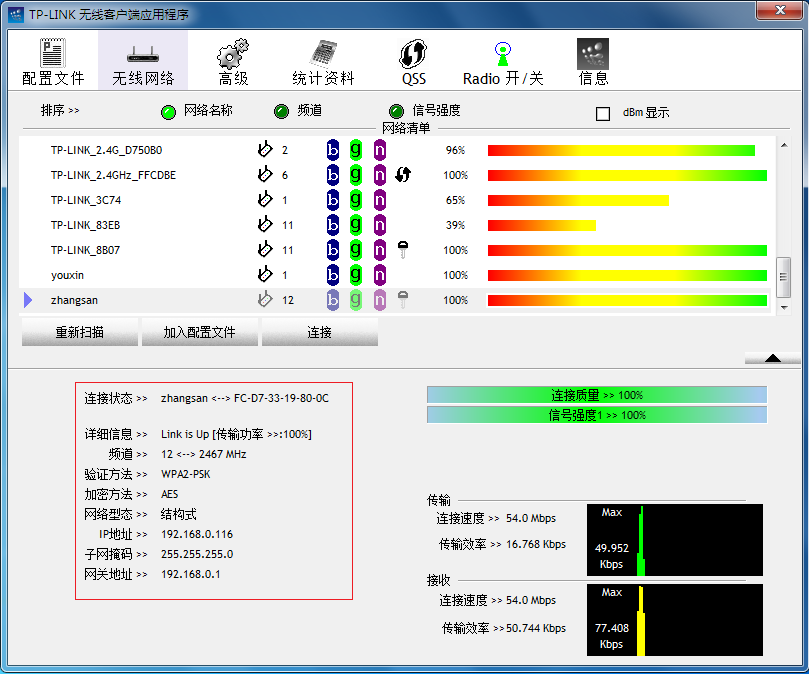
至此无线网卡成功连接无线网络。
注意:如果关闭了TP-LINK无线客户端应用程序,下一次需要使用时,在电脑桌面上双击客户端图标即可。

这篇流量运营《电脑如何安装设置无线网卡》,目前已阅读次,本文来源于电脑软硬件教程网,在2024-02-24发布,该文旨在普及流量运营知识,如果你有任何疑问,请通过网站底部联系方式与我们取得联系
